Windows10系统之家 - 安全纯净无插件系统之家win10专业版下载安装
时间:2017-09-09 16:27:05 来源:Windows10之家 作者:huahua
一位win10系统用户反馈想要使用自己的平板导航,发现平板中的定位功能突然无法打开了的问题,Win10系统平板打开定位失败怎么办?这可能是由于系统中的定位服务没有正常启动导致的。不知定位失败怎么办的用户,请来看看下面的介绍吧。
1、按Win+R打开运行,输入services.msc回车打开服务;
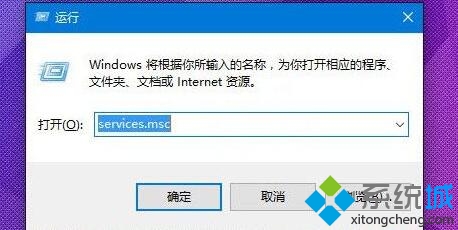
2、在服务中找到名为Geolocation Service的服务,双击打开其属性。
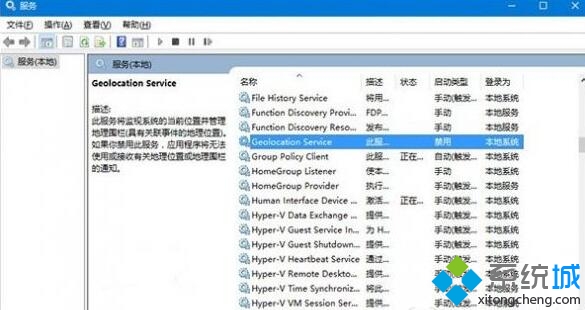
3、在属性中将Geolocation Service服务启动类型设置为手动,点击“确定”保存设置。#f#
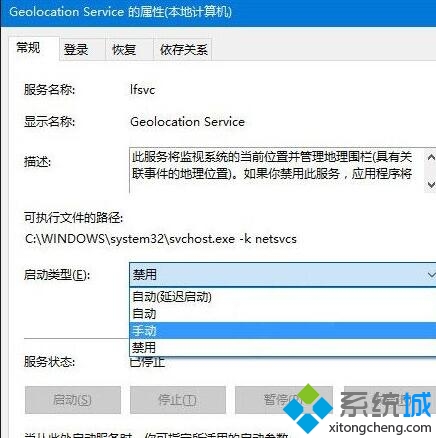
4、回到服务窗口中,选中Geolocation Service服务,点击左侧的“启动”,启动该服务。
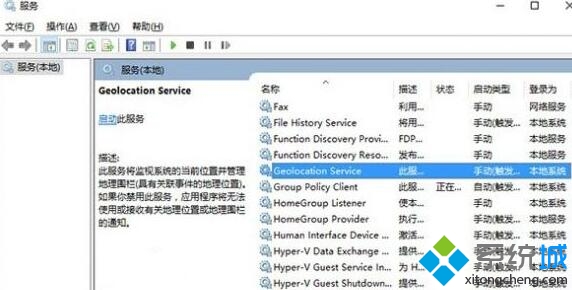
5、之后在设置——隐私——位置中可以看到定位服务的开启按钮已恢复可用状态,点击将其开启即可。
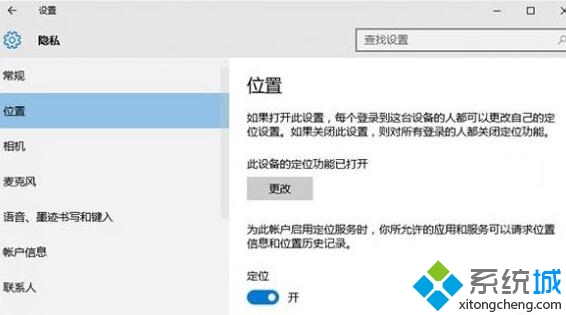
经过以上设置后,系统的定位服务即恢复可用,地图等应用功能也将恢复正常。
以上就是Win10系统平板打开定位失败怎么办的介绍了。定位服务对于win10平板来说还是挺重要的,所以使用平板的朋友们最好不要禁用定位服务哦。
相关文章
热门教程
热门系统下载
热门资讯





























